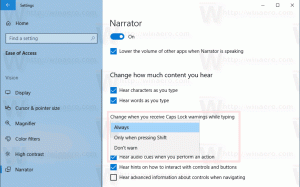Windows 10'da Başlangıç Onarma manuel olarak nasıl çalıştırılır
Modern Windows sürümleri, adı verilen kullanışlı bir özelliğe sahiptir. Başlangıç onarımı. Başlatma sırasında, Windows 10, belirli sayıda önyükleme başarısız olursa, önyüklemeyle ilgili sorunları düzeltmeye çalışan otomatik onarımı çalıştırır. Ancak, bilgisayarınızı önyükleme sırasında sorun olup olmadığını kontrol etmek için Başlangıç Onarma'yı manuel olarak çalıştırmak istiyorsanız, bunun nasıl yapılabileceği aşağıda açıklanmıştır.
Bazen Başlangıç Onarımı size verebilir önyükleme döngüsü gibi sorunlar, ortalama bir kullanıcı için kullanışlı bir özelliktir. Özel beceriler gerektirmez ve her şeyi kendi başına yapar. Manuel olarak başlatmanız gerekirse, aşağıdaki adımları izleyin.
- Windows 10 PC'nizi Gelişmiş Başlangıç seçeneklerinde yeniden başlatın. Bu öğreticiyi izleyerek bunu hızlı bir şekilde yapabilirsiniz: Windows 10'u Gelişmiş Başlangıç Seçeneklerine hızlı bir şekilde önyükleyin.
- Yeniden başladıktan sonra aşağıdaki ekranı göreceksiniz:

Bu ekranda "Sorun Gider" e tıklayın. - Sorun Giderme'de Gelişmiş Seçenekler'e tıklayın:

- Gelişmiş Seçenekler'de Başlangıç onarım öğesini bulacaksınız:

Bu kadar. Başlangıç onarım öğesini tıkladığınızda, bilgisayarınız yeniden başlatılacaktır: Hesabınızla oturum açmanız istenecektir. Bundan sonra, Windows 10 PC'nizi teşhis edecek ve bulduğu sorunları çözecektir.
Hesabınızla oturum açmanız istenecektir. Bundan sonra, Windows 10 PC'nizi teşhis edecek ve bulduğu sorunları çözecektir.